- Autor Jason Gerald [email protected].
- Public 2023-12-16 11:03.
- Zuletzt bearbeitet 2025-01-23 12:14.
In diesem wikiHow zeigen wir dir, wie du ein Abonnement, das deinem Apple-/iTunes-Konto belastet wurde, über das iPhone kündigst.
Schritt
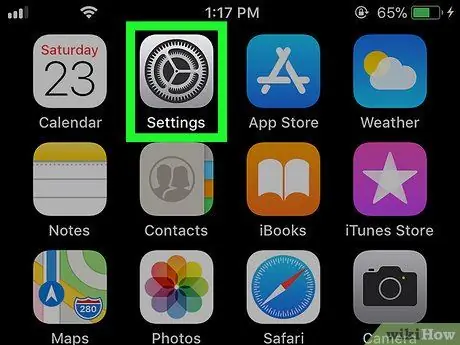
Schritt 1. Öffnen Sie die Einstellungen
auf dem iPhone.
Sie finden es auf dem Startbildschirm.
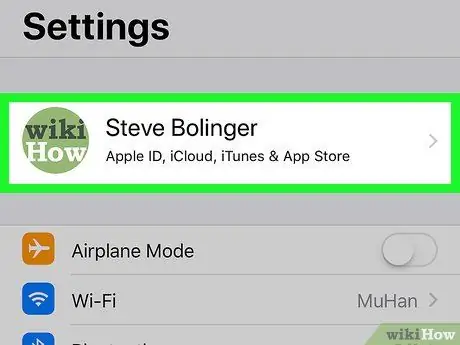
Schritt 2. Berühren Sie Ihren Namen, der sich oben befindet
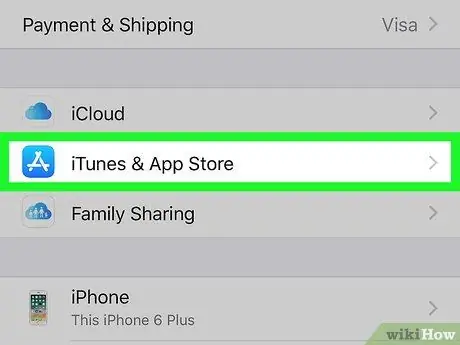
Schritt 3. Tippen Sie auf iTunes & App Store
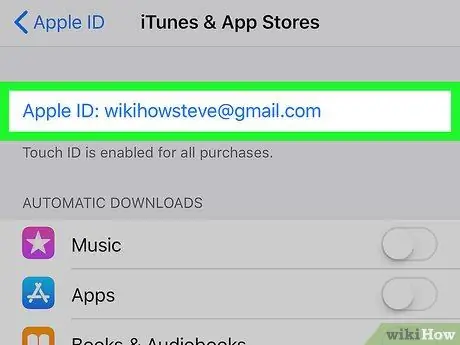
Schritt 4. Berühren Sie Ihre Apple-ID
Diese blaue Apple ID steht ganz oben.
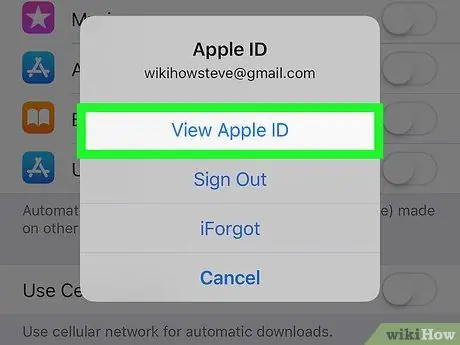
Schritt 5. Tippen Sie auf Apple-ID anzeigen
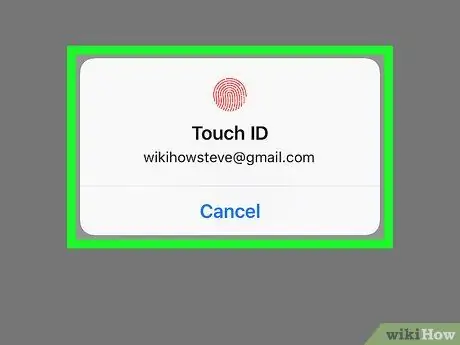
Schritt 6. Geben Sie den Passcode ein oder verwenden Sie Touch ID
Wenn Ihre Identität verifiziert wurde, öffnet der Gerätebildschirm das Kontomenü.
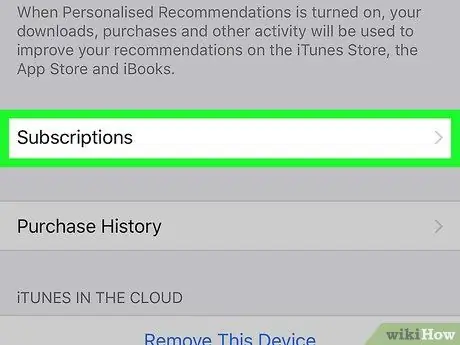
Schritt 7. Scrollen Sie auf dem Bildschirm und berühren Sie Abonnements
Dadurch wird eine Liste der Abonnements für die App und den Dienst angezeigt.
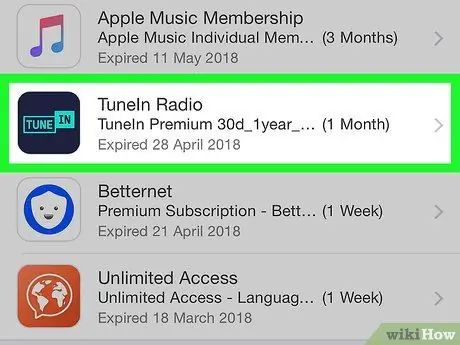
Schritt 8. Berühren Sie das Abonnement, das Sie kündigen möchten
Informationen zum Abonnement werden angezeigt.
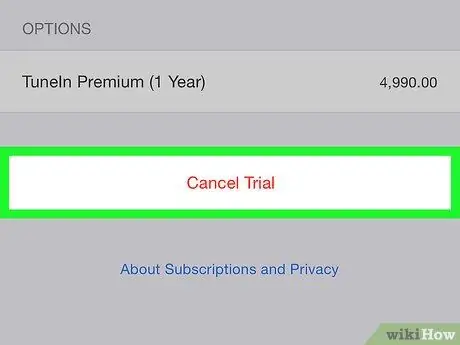
Schritt 9. Tippen Sie auf Abonnement kündigen
Es ist ein roter Button unten auf der Seite. Dadurch wird eine Bestätigungsmeldung angezeigt.
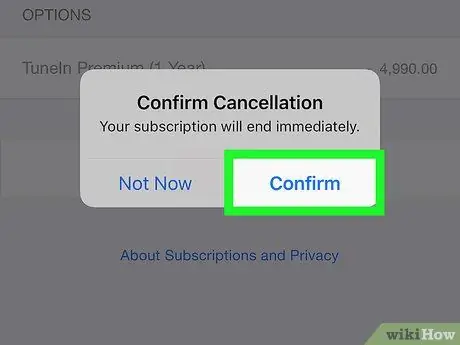
Schritt 10. Berühren Sie Bestätigen
Nach der Abmeldung wird Ihnen der Service nicht mehr in Rechnung gestellt. Sie können bis zum Ablauf Ihres Abonnements weiterhin auf die Funktionen zugreifen, wie am Datum angegeben.






